インストール済みの Oracle VM Server の構成
この手順では、サーバー上のインストール済みの Oracle VM サーバーを構成する方法についてのみ説明します。Oracle VM にはまた、仮想マシン環境をサポートするためにインストールされているか、またはすでに稼働している必要のある、Oracle VM Manager などのその他のコンポーネントもあります。
始める前に
Oracle ILOM に電源が投入され、ホストの電源が切断された状態でサーバーがスタンバイ電源モードになっていることを確認してください。
-
シリアル接続からローカルで、または Ethernet 接続を使用してリモートで Oracle ILOM にログインします。
Connecting to Oracle ILOMを参照してください。
-
次のようにホストの電源を投入します。
-
Oracle ILOM Web インタフェースから、ナビゲーションパネルから「System Information」>「Summary」の順に選択します。次に、「Actions」パネルで、「Power State」の横にある「Turn On」ボタンをクリックします。
-
Oracle ILOM CLI から、プロンプトから次のコマンドを入力します。
-> start /System
プロンプトが表示されたら、「y」と入力して確定します。
Are you sure you want to start /System (y/n)? y
Starting /System
ホストがブートします。
-
-
リモートコンソールを起動します。
- Oracle ILOM Web インタフェースから、ナビゲーションパネルで「Remote Control」>「Redirection」を選択します。次に、「Launch Remote Console」ボタンをクリックします。
-
Oracle ILOM CLI の CLI プロンプトで、次のコマンドを入力します。
-> start /HOST/console
Are you sure you want to start /HOST/console (y/n)? y
Serial console started.
サーバーがブートし、「GRUB」メニューが表示されます。「GRUB」メニューで、表示の出力先を引き続きシリアルポートにするかどうか、または表示の出力先をビデオポートに接続されたデバイスにするかどうかを選択できます。例:
GNU GRUB version 0.97 (613K lower / 2087424K upper memory) Oracle VM server-ovs (xen-4.0.0 2.6.32.21-41ovs) Oracle VM server-ovs serial console (xen-4.0.0 2.6.32.21-41ovs)
-
上下の矢印キーを使用して表示オプションを選択し、Enter を押します。
「GRUB」メニューで一時停止するには、Enter 以外の任意のキーを押します。次に、使用するオプションを選択し、Enter キーを押して続行します。
注 - 「GRUB」メニューでオプションを選択しないと、少ししてから「GRUB」メニューが使用できなくなり、システムは出力先をシリアルポートにしたまま続行します。メニューに 2 つの選択肢、すなわち、通常ブートとシリアルコンソール対応のブートが表示されます。
-
上下の矢印キーを使用して、強調表示するエントリを選択します。選択した OS をブートするには Enter を、ブート前にコマンドを編集するには「E」を、コマンド行を開始するには「C」を押します。
-
デフォルトオプションを表示するには、リストの最初のオプションを選択します。
Oracle VM server-ovs (xen-4.0.0 2.6.32.32-41ovs)
-
出力をシリアルポートに表示するには、リストの 2 番目のオプションを選択します。
Oracle VM server-ovs serial console (xen-4.0.0 2.6.32.21-41ovs)
-
デフォルトオプションを表示するには、リストの最初のオプションを選択します。
-
構成プロセスが進み、次の画面が表示されます。画面をスクロールダウンして、root のパスワードと Oracle VM Agent のパスワードを設定および確認します。
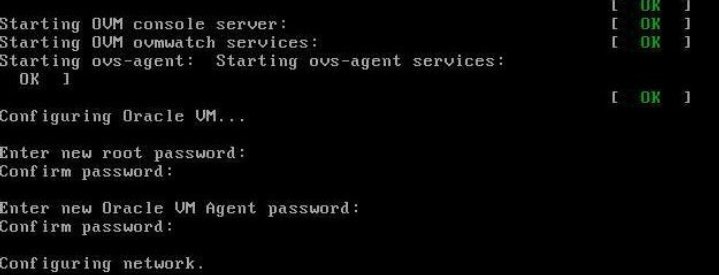
注 - root および Oracle VM Agent のパスワードの入力を求めるプロンプトは、Oracle VM サーバーを最初にブートしたときだけ表示されます。 -
プロンプトに従ってオンボードのネットワークインタフェースコントローラ (NIC) を選択し、ネットワークに関するほかの必須構成情報を構成および入力します。
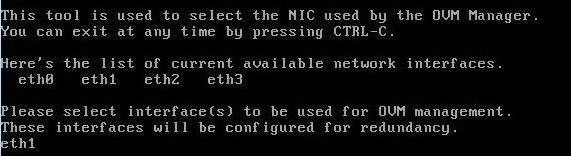
-
すべての構成内容が正しければ、「Y」と入力し、Enter キーを押して設定を保存します。

すべての設定が入力され、保存されると、次に示すように、システムが Oracle VM Server コンソールセッションをロードします。
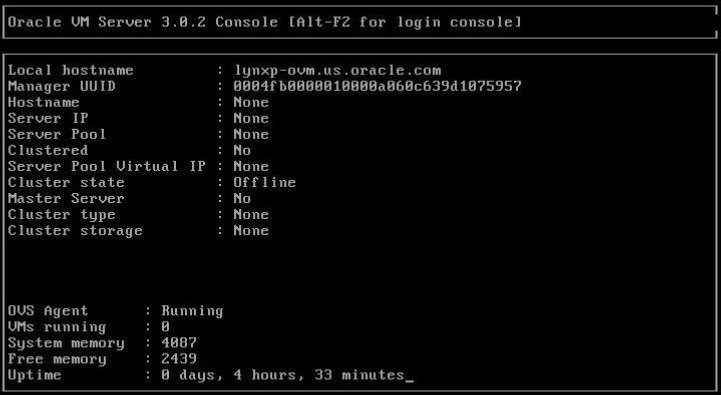
これにより、仮想オペレーティングシステムを作成するためのインストール済みの Oracle VM Server の構成が完了します。